
- Autor John Day [email protected].
- Public 2024-01-30 09:35.
- Zadnja promjena 2025-01-23 14:47.



Cijeli projekt možete pronaći na mojoj web stranici (na finskom je):
Ovo je zaista kratak brifing o projektu. Samo sam ga htio podijeliti ako ga netko želi izgraditi, a ne zna čitati finski.
Jeste li ikada razmišljali o igranju web-igara sa svojim prijateljem, ali mapiranje je toliko loše da vam je teško igrati ga? Ne brinite jer možete izgraditi vlastiti kontroler s prilagođenim preslikavanjima. Kodirao sam kontroler za oponašanje USB-tipkovnice, ali možete ga koristiti kako god želite.
Korak 1: Dijelovi

Ovo je hardver koji će vam trebati:
- 2 kom Arduino Pro Mini (ATmega328P ili nešto drugo će poslužiti)
- 2 kom NRF24L01+ modula za bežičnu komunikaciju
- Arduino Leonardo ili Arduino Pro Micro (prijemnik)
- 3D ispisano kućište (donja veza za datoteke)
- ISP programer ili USB -> RS232 pretvarač za programiranje kontrolera
- 16 kom gumba 20*20 mm
- 2 kom Li-ion baterija za kontrolere (ZAPAMTITE ZAŠTITNE KRUGE! Ne želite se ubiti! Preporučujem ploču TP4056 koja ima USB-dijeljenje i zaštitu na istoj ploči!)
- 2 kom malih kliznih prekidača (nešto poput SS12D00G3)
- Puno žica
- Dupont konektori (opcionalno)
Model Fusion 360 možete pronaći ovdje:
Korak 2: Kodiranje
Zatim samo programirajte kontrolere (gamecontroller_dualcontroller.ino za kontrolere ako želite koristiti dva kontrolera i gamecontroller.ino ako želite koristiti samo jedan) i prijemnik (gamecontroller_dual_receiver_w_keystrokes.ino za dvoje i gamecontroller_receiver_w_keystrokes samo za jedan kontroler)
Međutim, kontrolorima morate dati različite adrese. Samo otvorite radioLink.ino i promijenite redak 22 za prvi kontroler na ovo: radio.openWritingPipe (adresa [0]);
A za drugi kontroler ovo: radio.openWritingPipe (adresa [1]);
Ako želite promijeniti preslikavanje, promijenite niz preslikavanja [8] (ili preslikavanje2 [8] za drugi regulator).
Kodove možete pronaći na mom GitHubu:
Korak 3: Montaža
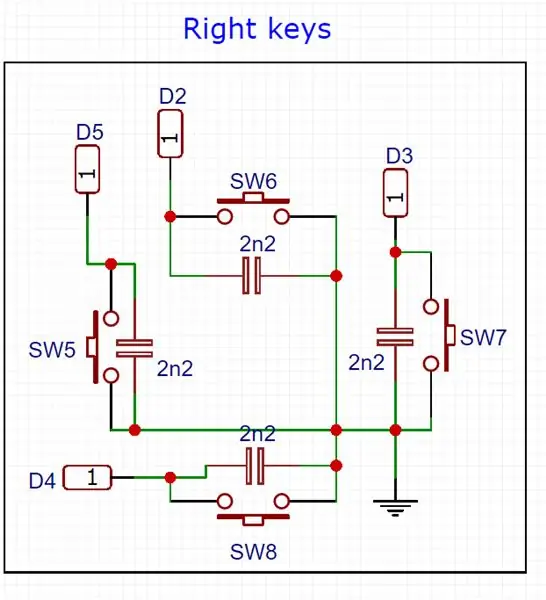
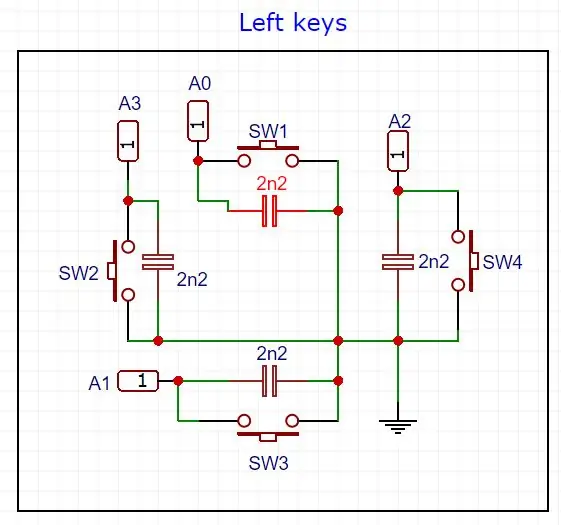
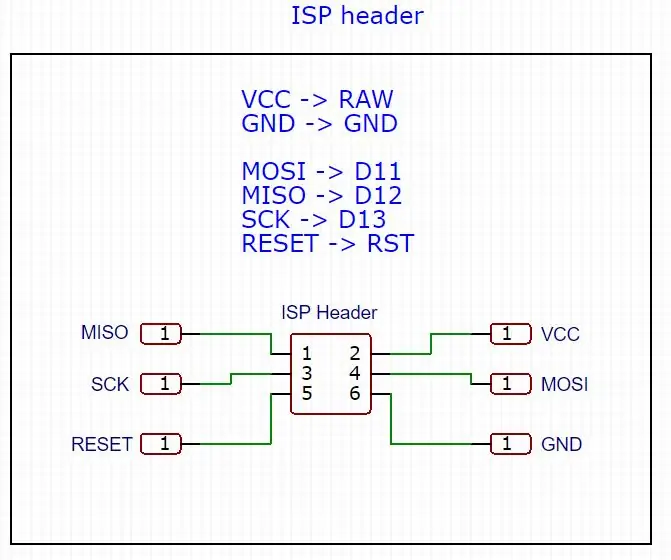
Kako sastaviti kontroler:
- Dodajte potrebne priključke u krug punjenja (i prekidač za njegovo isključivanje)
- Zalijepite krug punjenja na donji dio
- Dodajte prekidač i zalijepite ga na mjesto
- lemite NRF24L01+ na Arduino (CE na pin 7 i CSN na pin 8)
- Spojite gumbe (drugi pin na masu, a drugi na odgovarajući I/O pin, kondenzatori vam zapravo ne trebaju)
- Zatvorite kućište
Kako sastaviti prijemnik:
- Spojite NRF24L01+ na Arduino
- Gotov si
Preporučeni:
Čarobni gumb 4k: bežični daljinski upravljač BMPCC 4k (ili 6k) od 20 USD: 4 koraka (sa slikama)

Čarobno dugme 4k: bežični daljinski upravljač BMPCC 4k (ili 6k) od 20 USD: Mnogi su me ljudi zamolili da podijelim neke detalje o svom bežičnom upravljaču za BMPCC4k. Većina pitanja odnosila se na bluetooth kontrolu, pa ću spomenuti nekoliko detalja o tome. Pretpostavljam da ste upoznati s okruženjima ESP32 Arduino
Uključeno Sklop isključenog zasuna s UC -om. Jedan gumb. Jedan pin. Diskretna komponenta .: 5 koraka

Uključeno Sklop isključenog zasuna s UC -om. Jedan gumb. Jedan pin. Diskretna komponenta.: Pozdrav svima, tražio sam krug za uključivanje/isključivanje na internetu. Sve što sam pronašao nije ono što sam tražio. Razgovarao sam sam sa sobom, za to nužno postoji način. To mi je trebalo. -Samo jedan gumb za uključivanje i isključivanje. -Moram koristiti samo
Kako napraviti prave računalne igre. Zabava i samo jedan sat: 10 koraka

Kako napraviti prave računalne igre. Zabavno i samo za sat vremena: Hej ovaj projekt će vam pokazati kako se prave igre !!! prave igre za računala i ne zahtijevaju od vas da znate sve zbunjujuće kodove. kad dovršite ovaj projekt, upoznat ćete neke osnove stvaranja igara i možete ih napraviti koliko god želite
Dva WiiMotesa povezana na jedan Mac: 4 koraka

Dvije WiiMotes veze na jedan Mac: Obično možete povezati samo jedan WiiMote kontroler na Mac. Ovdje opisujemo kako spojiti dva (ili više!) WiiMotesa na jedan Mac. Ova je aplikacija izvrsna ako želite stvoriti vizuale koristeći stvari poput softvera za obradu i kontrolu
Podrška za stativ za QuickCam (ili drugu web kameru): 5 koraka

Podrška za stativ za QuickCam (ili drugu web kameru): Postoji mnogo razloga zašto svoju web kameru želite staviti na stativ. Morao sam to učiniti jer je nedostajao stalak za moj Logitech QuickCam Pro 4000, ali često ga je lijepo koristiti sa tronošcem za općenito bolje slike, osobito ako
